Ponto de venda
O ponto de venda é um módulo desenhado para vender exemplares a pessoas que não se encontram registadas na biblioteca ou para efetuar vendas que não necessitem de estar ligadas a uma conta de leitor.
Por exemplo, pode vender livros usados ou livros promocionais. Esses exemplares podem ser vendidos a qualquer pessoa e não precisa de ligar a venda a um leitor específico.
For invoices that need to be linked to a patron’s account (like a lost item or new card fee), use manual invoicing.
Acesso: Mais > Ponto de venda
Configuração
Para ativar o módulo ponto de vena, é necessário ativar a preferência de sistema EnablePointOfSale.
Se ainda não estiver, também necessita de ativar a preferência de sistema UseCashRegisters.
Certifique-se que configura as suas caixas registradoras no módulo de administração.
Por fim, necessita de adicionar os itens que vai vender na seção dos tipos de débito no módulo de administração.
Efetuar uma venda
Nota
Only staff with the takepayment permission (or the superlibrarian permission) will have access to this module.
Ao entrar pela primeira vez no módulo ponto de venda, o lado esquerdo vai mostrar todos os itens à venda. Estes são os tipos de débito que foram marcados como ‘Podem ser vendidos’.
Nota
You can customize the columns of this table in the ‘Table settings’ section of the Administration module (table id: invoices).
No lado direito está a venda atual.
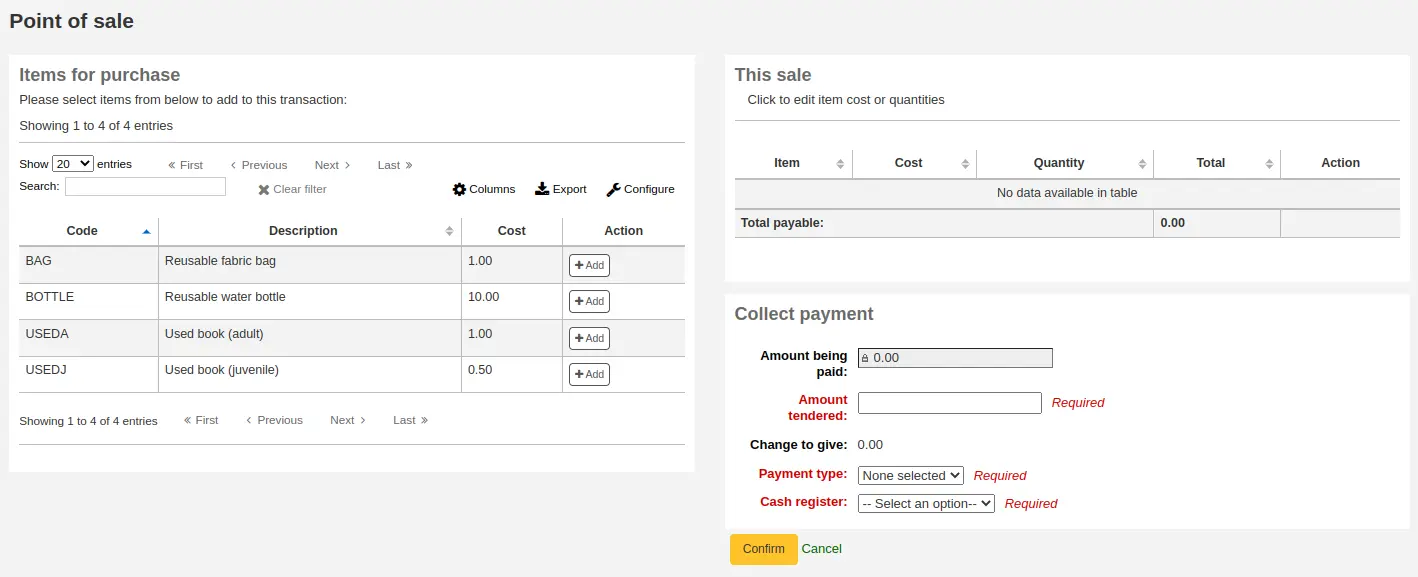
Clique no botão ‘Adicionar’ junto aos itens para adicionar à venda atual.
Se necessitar alterar o custo ou a quantidade, clique no valor do lado direito e o mesmo vai se transformar uma caixa de texto onde poderá introduzir o valor correto.
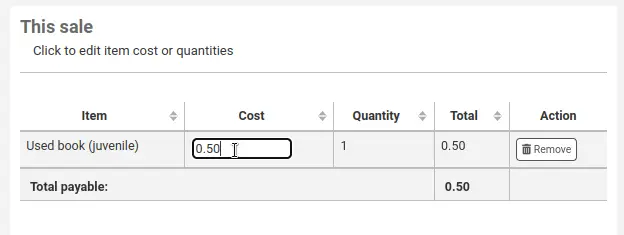
Assim que todos os itens tenham sido adicionados, com as quantidades e os preços ajustados se necessário, preencha o formulário ‘Cobrar pagamento’.
Montante a pagar: é o montate total, não pode ser editado porque não está associado a um leitor e não pode ser parcialmente pago.
Montante pago: insira o valor que foi entregue pelo leitor. O montante pago deve ser igual ou maior que o montante a pagar.
Troco: se o montante pago é maior que o montante a ser pago, o Koha vai calcular automaticamente o troco a ser devolvido ao leitor.
Tipo de pagamento: escolha o tipo de pagamento.
Nota
The values are managed in the PAYMENT_TYPE authorized value.
Caixa registadora: escolha a caixa registadora onde a transação está a ser executada.
Clique em ‘Confirmar’ para finalizar a venda.
Se houver troco a devolver ao leitor, vai aparecer uma janela de confirmação a lembrar, clique em ‘Sim’ para confirmar que devolveu o troco e para confirmar o pagamento.
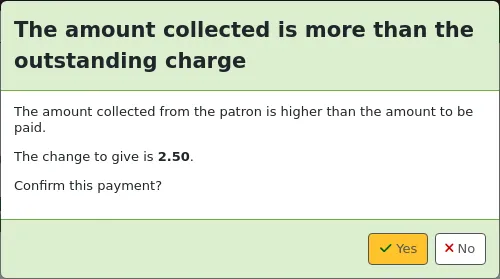
Terá a opção de imprimir ou enviar por e-mail o recibo da venda.

Nota
The receipts can be customized in the Notices and slips tool. The letter code is RECEIPT.